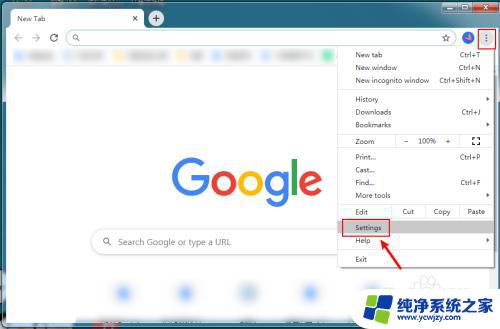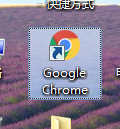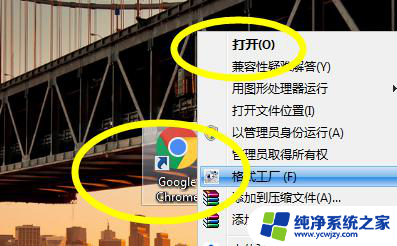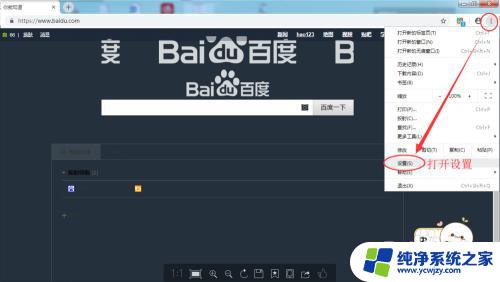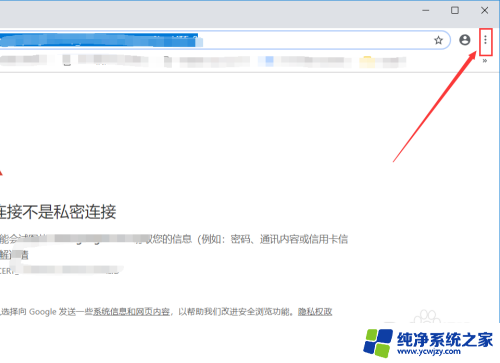谷歌浏览器关闭代理 怎样在谷歌浏览器中停用代理设置
更新时间:2023-06-08 12:02:31作者:yang
谷歌浏览器关闭代理,随着互联网的普及,许多用户在使用谷歌浏览器浏览网页时,会设置代理以获得更好的访问体验,但有时候关闭代理也是必须的。然而一些用户可能不知道如何在谷歌浏览器中停用代理设置。在本篇文章中我们将会向大家介绍一些简单的方法来关闭谷歌浏览器中的代理设置,帮助您更好地使用浏览器浏览网页。
具体方法:
1.启动谷歌浏览器。
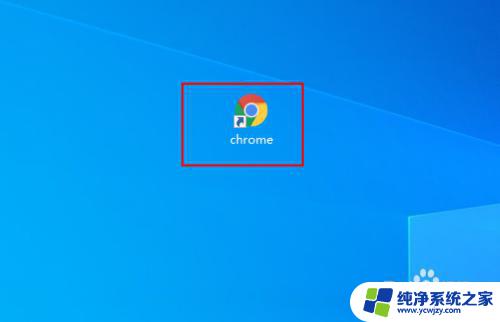
2.单击右上角的菜单按钮 ,然后选择“设置”。
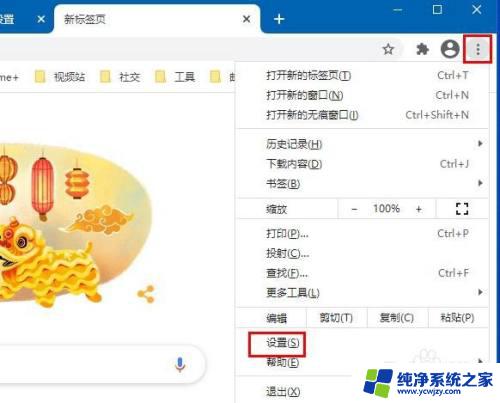
3.然后向下滚动窗口单击“ 高级”。
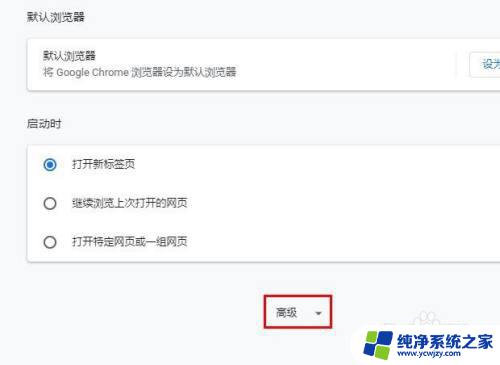
4.在“ 系统” 部分中,单击“ 打开计算机的代理设置”。
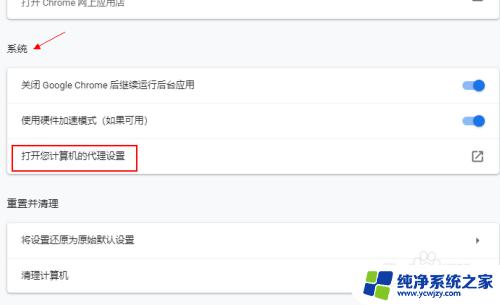
5.在Windows 10上,这将打开“代理设置”窗口。
•在“ 自动代理设置”下,关闭:自动检测设置并使用设置脚本。
•在“ 手动代理设置”下,关闭:使用代理服务器。
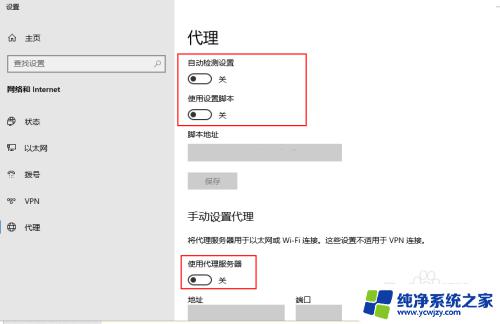
以上就是取消谷歌浏览器代理的全部内容,如果你遇到同样的问题,可以参考这个方法来解决,希望这能对你有所帮助。